Jak włączyć i używać funkcji Copilot w aplikacji Whiteboard
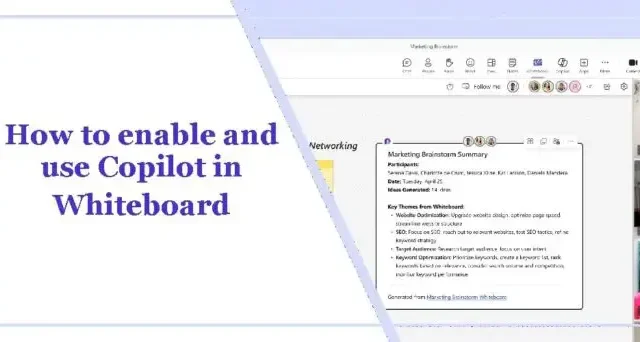
W tym poście dowiesz się, jak włączyć i używać funkcji Copilot w aplikacji Whiteboard . Microsoft Whiteboard to bezpłatna, wieloplatformowa aplikacja oferująca wirtualną tablicę. Dzięki temu użytkownicy i członkowie zespołu mogą współpracować i wyrażać swoje pomysły w czasie rzeczywistym. Niedawno firma Microsoft zintegrowała Copilot z tablicą.
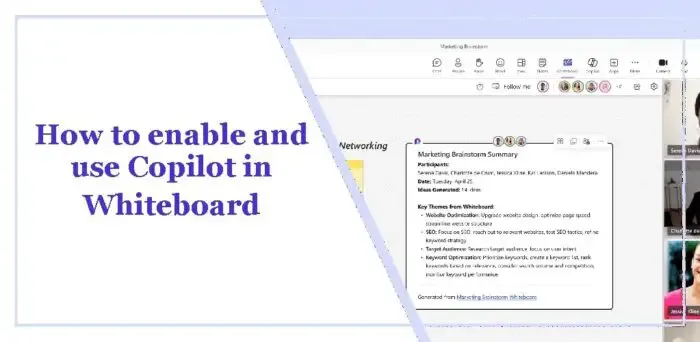
Do czego służy tablica MS Whiteboard?
Tablica Microsoft to puste płótno, na którym użytkownicy mogą rysować, szkicować i pisać, zupełnie jak na fizycznej tablicy. Umożliwia współpracę wielu użytkowników na tej samej tablicy w czasie rzeczywistym. Aplikacja Whiteboard oferuje szereg funkcji zwiększających współpracę, kreatywność i produktywność zarówno w środowisku zawodowym, jak i edukacyjnym.
Oto kilka kluczowych funkcji korzystania z aplikacji Microsoft Whiteboard:
- Elastyczne i nieskończone cyfrowe płótno
- Atrament do kształtu i inteligentne rozpoznawanie atramentu
- Opisywanie treści za pomocą notatek samoprzylepnych i pól tekstowych
- Wstaw obrazy i dokumenty
- Kompatybilność między platformami
- Integracja z Microsoft 365
Jak włączyć i używać funkcji Copilot w aplikacji Whiteboard?
Wykonaj poniższe kroki, aby włączyć i używać funkcji Copilot w aplikacji Microsoft Whiteboard:
Otwórz Microsoft Whiteboard i wybierz jedną z wcześniej utworzonych tablic lub utwórz nową.
W tym miejscu wybierz przycisk Copilot obok paska narzędzi tablicy.
Otworzy się teraz okno monitu Copilot; wpisz monit i kliknij strzałkę Wyślij .
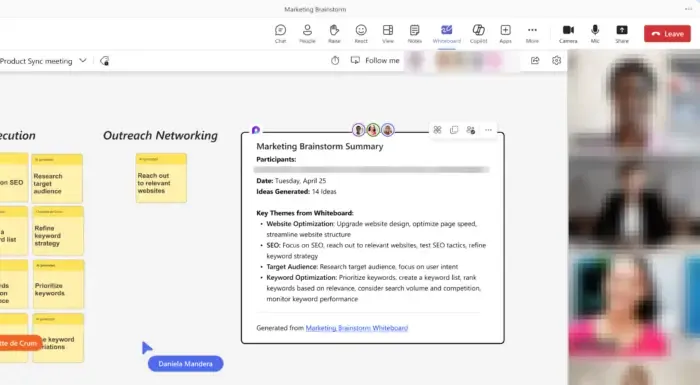
Copilot wygeneruje teraz sześć sugestii.
Wybierz opcję Wstaw obok sugestii, a zostaną one umieszczone na tablicy jako osobne karteczki samoprzylepne.
Mam nadzieję, że te kroki Ci pomogą.
Jak włączyć Copilot?
Aby włączyć Microsoft Copilot, otwórz Ustawienia i kliknij opcję Dostępność. Następnie włącz przełącznik obok Copilot. Stałeś się Copilotem i możesz z łatwością nawigować, używać i sterować swoim urządzeniem za pomocą innego urządzenia wejściowego.
Jak włączyć użytkowników zewnętrznych w aplikacji Whiteboard?
Aby włączyć użytkowników zewnętrznych w aplikacji Whiteboard, otwórz Ustawienia konta w menu nawigacji i wybierz zakładkę Tablica. Następnie wybierz zakładkę Tablica, przejdź do sekcji Udostępnianie tablicy w chmurze i zaznacz opcję Zezwól także na uwierzytelnianie zewnętrzne.


Dodaj komentarz